Terkadang mengurus administrasi pajak sering terasa rumit, salah satunya menyangkut faktur pajak. Padahal faktur pajak adalah dokumen penting yang wajib dibuat setiap kali ada transaksi kena pajak.
Selain itu, faktur pajak juga sebagai bukti pungutan pajak yang sah dari Pengusaha Kena Pajak (PKP). Dokumen ini nantinya menjadi dasar dalam perhitungan Pajak Pertambahan Nilai (PPN) dan sangat dibutuhkan dalam pelaporan pajak.
Untuk itu, artikel ini akan membahas secara lengkap mengenai cara membuat faktur pajak dengan mudah dan contoh formatnya yang bisa kamu jadikan referensi.
Informasi yang Harus Ada di Faktur Pajak
Mengacu pada Pasal 33 PER-11/2025, sebuah faktur pajak wajib memuat beberapa keterangan penting, antara lain:
- Nama, alamat, serta Nomor Pokok Wajib Pajak (NPWP) dari pihak yang menyerahkan Barang Kena Pajak (BKP) atau Jasa Kena Pajak (JKP);
- Identitas pihak pembeli BKP atau penerima JKP;
- Rincian jenis barang atau jasa, beserta jumlah, harga jual atau nilai penggantian, dan potongan harga (jika ada);
- Besaran PPN yang dipungut;
- Besaran PPnBM yang dipungut;
- Kode, nomor seri, serta tanggal penerbitan faktur pajak;
- Nama dan tanda tangan pejabat atau pihak yang berwenang menandatangani faktur pajak.
Namun, jika PKP melakukan transaksi penyerahan secara eceran, faktur ini dapat diterbitkan tanpa mencantumkan identitas pembeli.
Cara Membuat Faktur Pajak dengan Mudah
Terdapat dua cara membuat faktur ini dengan mudah, di antara melalui aplikasi e-Faktur secara langsung dan Coretax:
1. Cara membuat faktur pajak melalui aplikasi e-Faktur
Ikuti langkah-langkah berikut ini untuk membuat faktur pajak melalui aplikasi e-Faktur:
- Masuk ke menu Faktur.
- Pilih Pajak Keluaran.
- Klik Administrasi Faktur, lalu akan muncul daftar Faktur Pajak Keluaran. Untuk menambahkan faktur baru, pilih Rekam Faktur.
- Lengkapi form Dokumen Transaksi. Pilihan pada Detail Transaksi akan menentukan Kode Transaksi, sedangkan pilihan Jenis Faktur akan menentukan Kode Status Faktur. Pastikan tanggal dokumen, Masa Pajak, dan Tahun Pajak sesuai dengan periode pembuatan. Kolom Referensi dapat diisi dengan keterangan tambahan, misalnya kurs KMK yang berlaku.
- Klik Lanjutkan untuk masuk ke form Lawan Transaksi.
- Isi form Lawan Transaksi dengan NPWP, nama, dan alamat pihak pembeli. Jika data lawan transaksi sudah pernah disimpan, informasi akan muncul otomatis setelah NPWP diinput dan klik Cari NPWP. Jika belum, kamu bisa menambahkan data baru terlebih dahulu, lalu klik Simpan.
- Setelah itu, isi form Detail Transaksi. Untuk menambahkan barang/jasa, pilih Rekam Transaksi lalu input nama barang/jasa dan jumlahnya. Kamu bisa menggunakan fitur pencarian berdasarkan nama atau kode barang yang sudah tersimpan sebelumnya. Klik Simpan setelah data benar. Jika ada barang/jasa baru, tambahkan dengan cara yang sama.
- Jika semua data barang/jasa sudah benar, klik Simpan.
- Untuk mengecek hasilnya, klik Preview.
- Jika sudah sesuai, klik Upload agar faktur tersimpan di sistem DJP. Ingat, setelah di-upload, data tidak bisa diubah lagi. Jadi sebaiknya pastikan terlebih dahulu sebelum mengunggah.
- Jika status sudah Approval Sukses, kamu bisa klik PDF untuk mencetak e-Faktur.
- Apabila terjadi kesalahan setelah upload, lakukan perbaikan dengan membuat Faktur Pengganti. Klik Pengganti, perbaiki data yang salah, lalu klik Lanjutkan dan Simpan.
Baca Juga: Cara Bayar Pajak Badan Usaha PT dan CV Secara Online
2. Cara membuat faktur pajak via Coretax
Untuk menerbitkan faktur ini Keluaran melalui Coretax DJP, ikuti langkah berikut:
- Buka laman https://coretaxdjp.pajak.go.id/, jika kamu bertindak sebagai wakil atau memiliki kuasa dari PKP (Pengusaha Kena Pajak), lakukan impersonating terlebih dahulu ke akun PKP terkait.
- Setelah masuk, pilih menu e-Faktur → Pajak Keluaran → Buat Faktur.
- Akan terbuka halaman untuk mengisi data dasar faktur pajak, seperti tanggal faktur, kode transaksi, dan NPWP pembeli.
- Lanjutkan dengan pengisian Detail Transaksi. Klik Tambah Transaksi, lalu lengkapi informasi seperti jenis barang/jasa, kode barang/jasa, nama barang/jasa, satuan, dan jumlah.
- DPP nilai lain (untuk yang menggunakan dasar perhitungan khusus sebesar 11/12 dari nilai impor, harga jual, atau penggantian).
- Untuk memudahkan, tersedia lebih dari 1.300 kode barang dan 600 kode jasa yang bisa dipakai oleh PKP. Daftar kode ini dapat diunduh dengan memilih opsi Unduh Kode.
- Jika data transaksi sudah benar, klik Simpan. Detail transaksi yang tersimpan akan muncul di daftar. Pada tahap ini, PKP masih bisa melakukan penggantian atau penghapusan data jika ada kesalahan.
- Setelah yakin, transaksi bisa disimpan sebagai konsep dengan memilih Simpan Konsep (draft), atau langsung diunggah dengan memilih Upload Faktur.
- Faktur yang berhasil diunggah dapat ditandatangani secara elektronik dan menjadi sah sebagai Faktur Pajak Keluaran.
3. Cara membuat faktur pajak melalui impor file CSV
Selain input langsung, Faktur Pajak Keluaran juga bisa dibuat dengan cara impor file CSV. Metode ini sangat berguna jika jumlah transaksi cukup banyak, karena lebih efisien dibanding menginput satu per satu.
- Menyiapkan file CSV pajak keluaran
Langkah pertama adalah membuat file CSV sebagai format dasar. Untuk mempermudah, kamu bisa mengekspor format dari aplikasi e-Faktur:
- Buka menu Faktur → pilih Pajak Keluaran.
- Klik Export.
- Simpan file di lokasi yang kamu inginkan, lalu beri nama file tersebut.
- Klik Open untuk membuka format CSV yang sudah dibuat.
- Jika muncul tambahan baris seperti FAPR, kamu bisa hapus.
- Pastikan baris penting seperti FK, LT, OF tetap ada. (Baris LT bisa dikosongkan jika referensi lawan transaksi sudah diset sebelumnya).
- Masukkan data Faktur Keluaran sesuai format CSV.
- Simpan file dengan memilih Save As, beri nama, lalu pilih tipe file CSV (Comma delimited) *.csv.
- Klik OK dan Yes jika muncul notifikasi format CSV.
- Tutup workbook Excel, lalu pilih No jika muncul konfirmasi menyimpan ulang.
- Sekarang file CSV sudah siap diimpor ke aplikasi e-Faktur.
- Mengimpor file CSV ke e-Faktur
Setelah file siap, ikuti langkah berikut untuk mengimpor:
- Buka menu Faktur → Pajak Keluaran.
- Pilih Import, maka akan muncul form Impor Faktur Pajak Keluaran.
- Pada kolom Karakter Pemisah, default-nya adalah “,” (koma). Jika file CSV menggunakan pemisah lain, misalnya “;” (titik koma), sesuaikan terlebih dahulu.
- Klik Open File, lalu cari file CSV yang sudah dibuat.
- Klik Open. Jika format sudah benar, kolom pesan akan menampilkan “Format OK”. Jika ada kesalahan, akan muncul pesan error dan kamu perlu memperbaiki baris data yang bermasalah.
- Klik Proses Import. Akan muncul notifikasi jumlah data yang berhasil dan gagal diimpor. Klik OK.
- Periksa kolom Error:
- Jika berhasil, akan muncul pesan Import Sukses, dan Faktur Pajak Keluaran bisa dilihat di menu Administrasi Faktur.
- Jika gagal, akan muncul pesan error. Perbaiki data di file CSV, lalu ulangi proses impor.
Baca Juga: Cara Bayar Pajak Usaha Perorangan dan Perhitungannya Secara Lengkap
Contoh Format Faktur Pajak
Berikut contoh format faktur pajak sederhana yang kamu jadikan sebagai referensi:
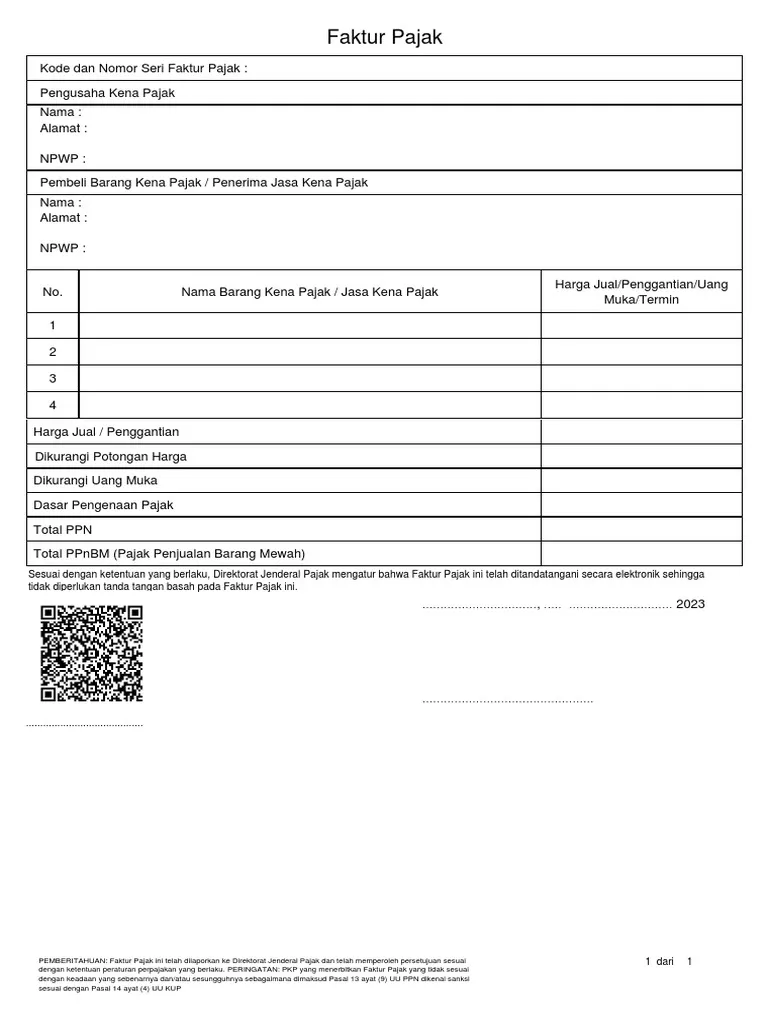
Baca Juga: Cara Bayar Pajak Perusahaan: PT dan CV Online
Demikian beberapa cara membuat faktur pajak, lengkap dengan contoh formatnya. Mengurus dokumen ini memang terlihat rumit di awal, tapi tapi dengan memahami langkah-langkahnya, proses ini bisa jadi jauh lebih mudah.
Apalagi, sekarang sudah tersedia berbagai cara praktis seperti melalui e-Faktur, Coretax, hingga impor CSV yang bisa menyesuaikan kebutuhan bisnis.
Meski begitu, agar urusan pajak dan keuangan bisnismu makin rapi, jangan lupa lengkapi juga dengan pencatatan keuangan yang teratur dan rapi.
Tapi jangan khawatir, kini kamu bisa catat keuangan bisnis secara otomatis dan gratis pakai software akuntansi gratis dari Paper. Kamu bisa catat transaksi, pantau arus kas, dan susun laporan keuangan secara otomatis dalam satu platform tanpa harus repot input manual.
Hemat waktu, lebih akurat, dan pastinya GRATIS untuk digunakan!
Daftar sekarang di Paper dan mulai kelola keuangan bisnis kamu dengan lebih profesional!
- Virtual Credit Card (VCC): Pengertian, Cara Kerja & Manfaatnya untuk Bisnis - November 26, 2025
- 4 Rekomendasi Virtual Credit Card (VCC) Terbaik di Indonesia, Cocok untuk Bisnis! - November 26, 2025
- Cara Kirim Uang dari Indonesia ke Portugal, Cepat dan Praktis! - Oktober 29, 2025

